Personalizar textos en las propias entradas
Ya he comentado cómo 'personalizar' el tipo de letra (u otras características del texto) en la Plantilla, que de esta forma quedaría así, por defecto, en todas las entradas.
Ahora toca hablar un poco de personalizar el texto (o parte del texto) en la propia entrada. De esta forma, evidentemente, eso solo aparecería así en la propia entrada.
Y debo pedir perdón 'si me repito más que el ajo' porque, como escribo este Blog 'a vuelapluma', es posible que ya haya hablado antes de algunas cosas que aquí ponga.
Así que, sin más preámbulos, veamos algunos 'truquis'
Por supuesto, cuando hablo de personalizar, me refiero a hacer algo más que poner una frase en negrita, o en cursiva, o subrayada, o en otro color, o remarcada, etc... cosa que se hace directa y fácilmentemente desde la Barra de Herramientas de Edición.
Por ejemplo, podrías cambiar el tipo de letra de un párrafo. Para eso Blogger te ofrecen solo estas ocho oportunidades:
Muchas son parecidas, hay poco donde elegir... pero conviene matizar algo.
Y es que yo suelo 'jugar bastante' con el Tamaño de la letra.
En particular, uso con relativa frecuencia el poner en letra más pequeña algunos párrafos subordinados, o complementarios, etc... al texto principal, porque me parece que así se sigue mejor 'el hilo'.
Y las opciones que da la Entrada son solamente estas:
Ya dije (creo...) que, por defecto (y no he visto la forma de cambiarlo en la Plantilla) Blogger define la relación de aspecto (entre tamaños consecutivos) de 1 a 1.5. El tamaño habitual (que se define en la plantilla) para el texto 'Normal' varía entre 12 y 16 pixeles (incluso 16 ya es, según el tipo de letra, excesivamente grande para verlo en la pantalla del ordenador), lo cual quere decir que el tamaño 'Pequeña' sería de 10px, para un tamaño 'Normal' de 15, y de solo 8, si defines, como Normal, 12 px.
Y se puede ver pequeño, incluso excesivamente pequeño, con algunos tipos de letra. Voy a poner unos pocos ejemplos:
Esto es tipo de letra Predeterminado, a tamaño Normal de 13px
Esto es cómo se vería se elijo tamaño 'Pequeña'
Esto es tipo de letra Helvética, a tamaño Normal de 13px
Esto es cómo se vería se elijo tamaño 'Pequeña'
Esto es tipo de letra Times, a tamaño Normal de 13px
Esto es cómo se vería se elijo tamaño 'Pequeña'
Esto es tipo de letra Verdana, a tamaño Normal de 13px
Esto es cómo se vería se elijo tamaño 'Pequeña'
Se notan las diferencias ¿verdad?
También puede ponerse el 'valor absoluto' del tamaño (el valor 'Pequeña, Grande... es 'relativo' al tamaño de letra 'Normal')
Es muy fácil de hacer, basta ponerte en la edición HTML de la entrada y ahí sustituir el código de la letra Pequeña (puesto a un párrafo), que tiene este formato
<span style="font-size: x-small;">Esto es cómo se vería se elijo tamaño 'Pequeña'</span><br />
por el valor absoluto (por ejemplo, de 11 pixeles)
<span style="font-size: 11px;">Esto es cómo se vería si 'fuerzo' el tamaño de 'Pequeña'</span><br />
Hombre, ciertamente es un poco coñazo eso de andar editando y modificando cada 'párrafo personalizado', así que otras alternativas pueden ser, por ejemplo
- Poner, en la plantilla un tamaño 'Normal' algo mayor (por ej., 15px, más ya me parece un poco... demasiado, para verlo en pantalla)
- Elegir, en la plantilla una tipo de letra (para el texto) algo más idónea. La Verdana verás que va bastante bien, pero puedes elegir, entre las que ofrece Blogger, algún tipo de letra 'más redondito, y grande', tipo URW Gothic, o Avantgarde... y probar a ver si va mejor.
Bueno, pues no quiero acabar este artículo sin otro truco interesante que, aunque ya lo he comentado alguna vez, es bueno repetirlo.
Este:
Si cuando haces una 'Vista Previa' (o cuando publicas) una entrada, ves que el texto, en alguna parte, esta desconfigurado, o raro... lo mejor que puedes hacer es
a) editar de nuevo la entrada
b) seleccionar el párrafo o zona que ves 'rara' (así no 'tocas' el resto)
c) Usar la herramienta 'Elimina el formato' que verás, a la derecha, aquí:
y entonces verás cómo tenías, en realidad, ese párrafo (seguramente por algunos códigos ajenos a la cuestión que se habían colado)... y podrás corregirlo y darle ya, definitivamente, la personalización que quieras... que te quedará bien.
Etiquetas: Perfeccionamientos y Trucos


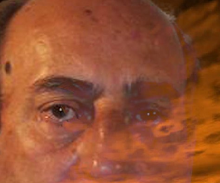

0 comentarios:
Publicar un comentario
Nota: solo los miembros de este blog pueden publicar comentarios.
Suscribirse a Enviar comentarios [Atom]
<< Inicio